Потребность в этой статье возникла из-за того, что у многих наших клиентов перестают отгружаться данные на сервер или слишком быстро заканчиваются купленные места для сотрудников. А между тем дело в неправильном подключении программы к серверу.
Давайте сначала договоримся о терминах:
- локальный компьютер, компьютер сотрудника – это компьютер, за которым нужно следить;
- менеджер – человек, зарегистрировавшийся на сервере Staffcounter.net с целью мониторинга персонала;
- сотрудник – человек за работой которого нужно следить;
- личный кабинет менеджера – учетная запись менеджера на сервере;
- виртуальное устройство – место на сервере, куда загружаются данные с компьютера сотрудника.
Вначале менеджер регистрируется на сервере Staffcounter.net. У него в подчинении один или несколько сотрудников за работой которых нужно следить. Ему нужно установить на компьютерах сотрудников программу StaffCounter и подключить ее к своему кабинету на сервере. В этом кабинете появятся виртуальные устройства, куда будут загружаться данные с компьютеров сотрудников.
Варианты установки программы Staffcounter отличаются в зависимости от количества пользователей на компьютере:
1. На компьютере один пользователь.
Программу Staffcounter можно установить как обычно. При первом запуске программу подключаем к серверу при помощи email менеджера.
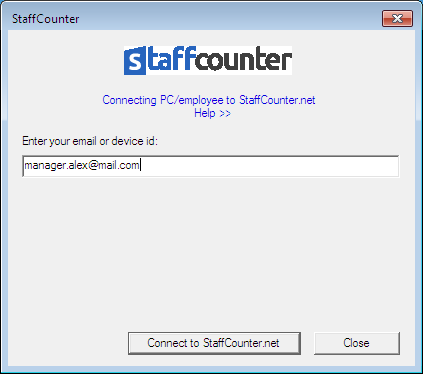
На сервере автоматически создается одно виртуальное устройство. Обычно так поступает большинство.
Недостаток метода: Если на компьютере сотрудника появится еще один пользователь, то для него будет также создано виртуальное устройство на сервере, что вызовет перегрузку рабочего кабинета менеджера. Начнется слежение за пользователем, за которым не нужно следить. Это приведет к утечке личных данных. Менеджеру придется вручную удалять такие виртуальные устройства.
Более приемлемый способ подключения такой: Сначала создать виртуальное устройство на сервере на странице Настройки, затем установить программу Staffcounter и подключить ее, используя не email, а идентификатор уже существующего устройства. Тогда другие пользователи этого компьютера отслеживаться не будут.
Для того чтобы создать новое виртуальное устройство на сервере, на странице Настройки нужно выбрать команду Добавить сотрудников по почте (Invite other employee).
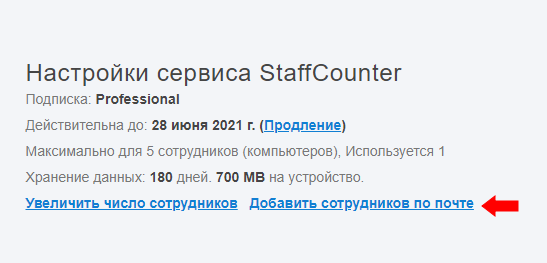
В следующем окне вписываем email сотрудника(можно несуществующий, главное уникальный) и имя сотрудника. И нажимаем кнопку Добавить устройства.
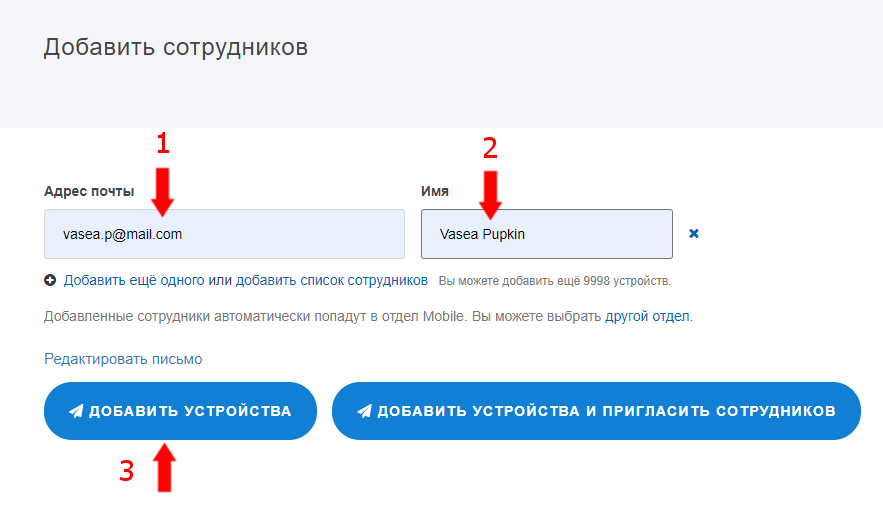 В рабочем кабинете появится новое виртуальное устройство. Оно еще пока не связано ни с каким реальным компьютером.
В рабочем кабинете появится новое виртуальное устройство. Оно еще пока не связано ни с каким реальным компьютером.
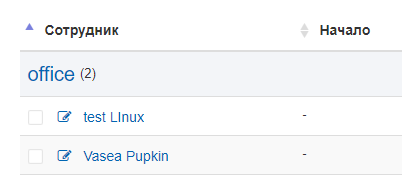
Мы можем поменять имя и идентификатор устройства если нажмем кнопку с карандашом.
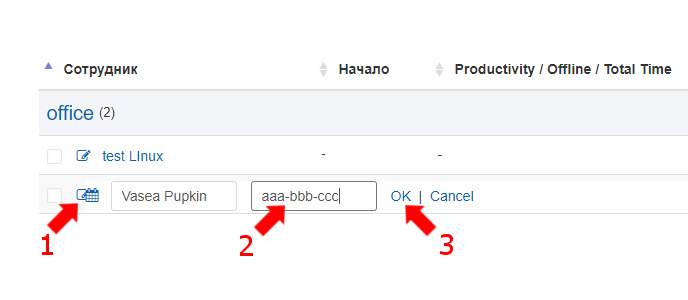
Теперь на компьютере сотрудника устанавливаем и запускаем программу Staffcounter. Но подключаем ее уже не по email, а по идентификатору устройства.
 2. На компьютере 2 и более пользователей, за которыми нужно следить.
2. На компьютере 2 и более пользователей, за которыми нужно следить.
Программу Staffcounter можно установить как обычно из любого пользователя с правами администратора. При первом запуске программу подключаем к серверу при помощи email менеджера.
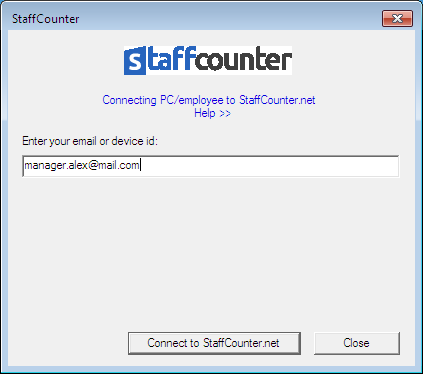
На сервере автоматически создается одно виртуальное устройство. Когда входит другой пользователь, для него также создается виртуальное устройство в этом же кабинете и мониторинг сотрудников ведется раздельно.
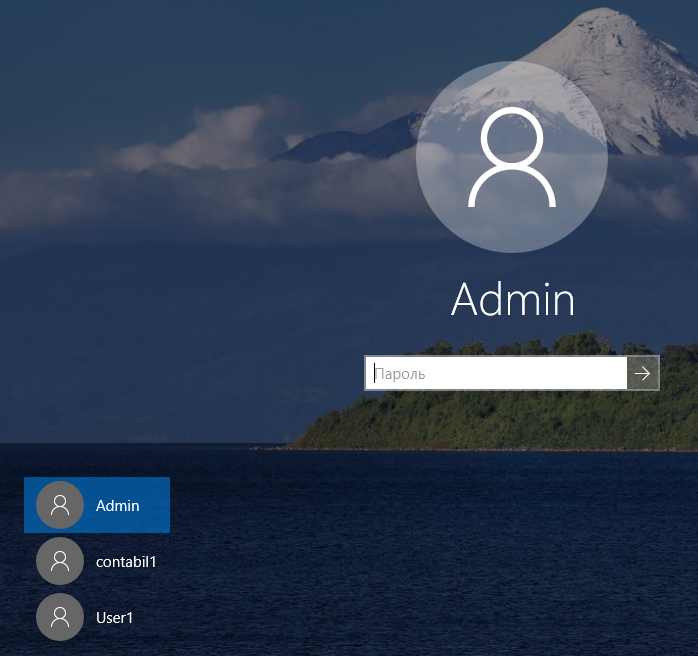
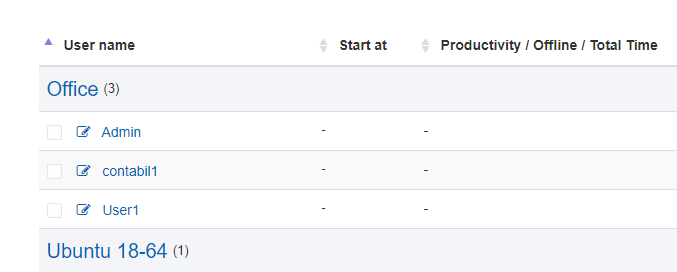
Если за каким-то пользователем компьютера следить не надо, то этому пользователю следует войти в свою учетную запись на компьютере и когда на сервере появится новое виртуальное устройство, соответствующее этому пользователю, следует удалить это виртуальное устройство с сервера.
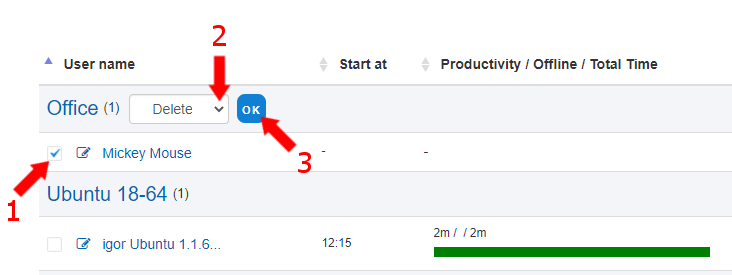 Слежение за этим пользователем на локальном компьютере не остановится, но данные отгружаться никуда не будут.
Слежение за этим пользователем на локальном компьютере не остановится, но данные отгружаться никуда не будут.
3. На компьютере 2 и более пользователей, но следить нужно только за одним.
Сначала надо создать виртуальное устройство на сервере на странице Настройки(см выше), затем установить программу Staffcounter из пользователя за которым нужно следить. При подключении программы к серверу использовать не email, а идентификатор уже существующего устройства. Если при создании устройства указывается email сотрудника, то этот адрес и будет идентификатором устройства. Этот адрес email и нужно будет указать при подключении.
Другие пользователи этого компьютера отслеживаться не будут.
4. На компьютере 2 и более пользователей, но следить нужно за несколькими, не имеющими прав администратора.
Программу Staffcounter можно установить из учетной записи администратора как обычно. При первом запуске программу подключаем к серверу при помощи email менеджера.
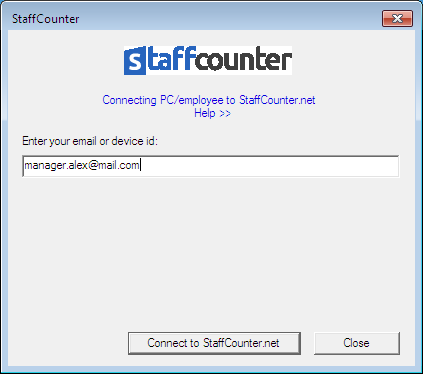
На сервере создается одно виртуальное устройство, соответствующее администратору компьютера. Если администратора мониторить не надо, то это виртуальное устройство можно удалить с сервера. Когда входит другой пользователь, для него также создается виртуальное устройство в этом же кабинете и мониторинг сотрудников ведется раздельно.
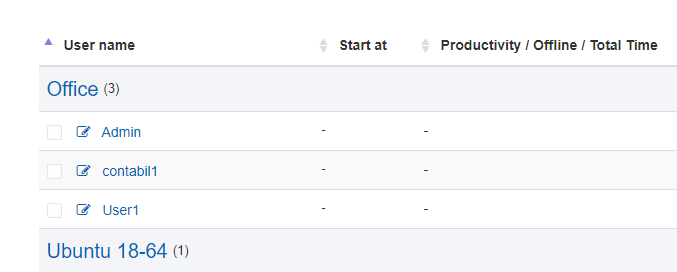
Если за каким-то пользователем компьютера следить не надо, то этому пользователю следует войти в свою учетную запись на компьютере и когда на сервере появится новое виртуальное устройство, соответствующее этому пользователю, следует удалить это виртуальное устройство с сервера. Слежение за этим пользователем на локальном компьютере не остановится, но данные отгружаться никуда не будут.
В следующих статьях:
- Использование MSI-пакета для быстрого развертывания
- Использование bat-файла для особых случаев установки
- Staffcounter для Linux – особенности на компьютерах с несколькими пользователями.
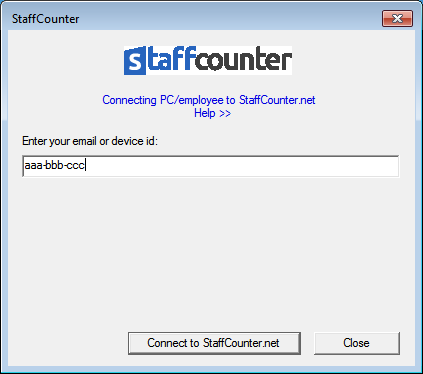 2. На компьютере 2 и более пользователей, за которыми нужно следить.
2. На компьютере 2 и более пользователей, за которыми нужно следить.